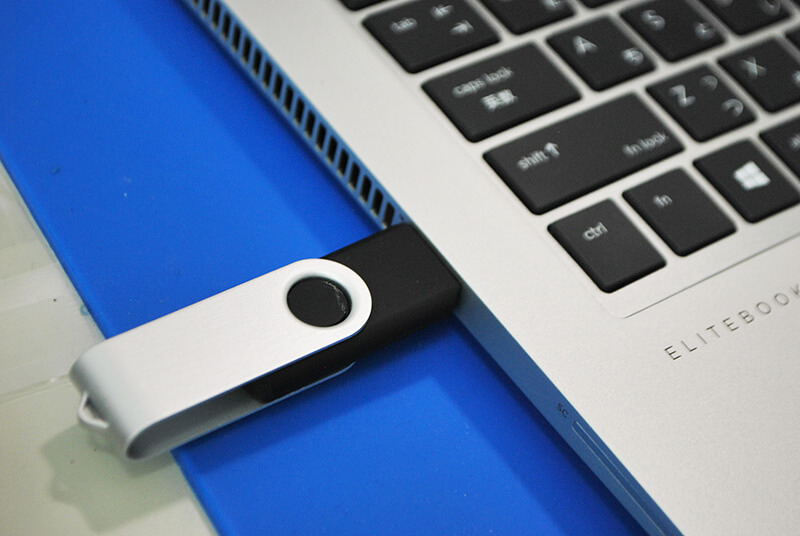リカバリディスクの仕様
一般的に個人所有のパソコンはコンシューマモデルの「windows HOME(ホーム)」エディションを搭載が多いです。
逆にビジネスモデルは「windows professional(プロフェッショナル)」搭載が原則です。
復旧に関してもビジネスモデルの方がいろいろと役立ちます。
リカバリーディスクに関しては付属されているケースが多いので、添付品が中古市場等で流通しますので、後から購入も可能です。
しかしながらコンシューマモデルの場合、リカバリーメディアの付属しないので自分で「dynabookリカバリーメディアクリエーター」というソフトを使ってリカバリーディスクを作成しておかなければなりません。
これをしておかなければ方法は下記しかありません。(価格は2021年8月現在)
1、dynabookリカバリーUSB作成サービス→19,800円
2、dynabook 保守リカバリ(サービス)→10,560円
稀にヤフオクなどでコピー販売されている方がいますが、これは利用可能なモデルとそうでないモデルがありますので、購入する場合は注意が必要です。
恐らく、この記事を読まれている方はリカバリーディスクを探している方と思います。
その場合、dynabookの仕様では下記を頭に入れて探された方が間違いないと思います。
エラーメッセージ
利用できるだろう?と思ったDVD-RのディスクもしくはUSBメディアを使った場合、下記のようにエラーになります。
例えば、オークションやフリマサイトで同じモデルのリカバリーUSBを購入して、いざ試してみると下記のようなエラーメッセージがでます。
「このリカバリメディアはあなたのパソコンでは使用できません」
※このDVDではリカバリーできません
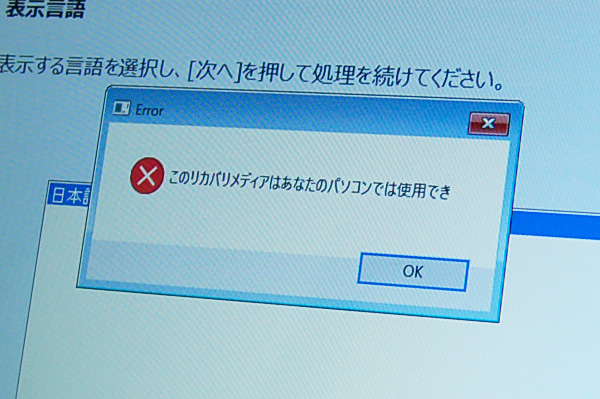
原因
別のマシンのリカバリークリエーターで作成したディスクを使ったからです。
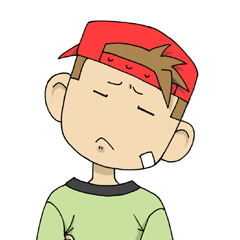
全てこれという訳ではありません。
他のPCで作成したリカバリーディスクを使えるモデルもありますが、2016年以降のモデルがほとんどは使えないと言って良いでしょうね
大よそ2015年モデルくらいから徐々に利用できなくなってきたと思います。
実験
では、いろいろな類似機種で実験をしてみました。
リカバリークリエーターでディスクを作成
→dynabook T45/D(PT45DWP-SJA)
そのディスクを利用してリカバリー実施
→dynabook T45/DWS(PT45DWS-SJA3)
上記は同時期にリリースした同シリーズで仕様も全く同じもので型番が違うものですが、以前の考え方であれば、利用可能です。
T45/Dのリカバリーディスクで実験
dynabook T45/DWSのドライブにリカバリーディスクをいれブートします。

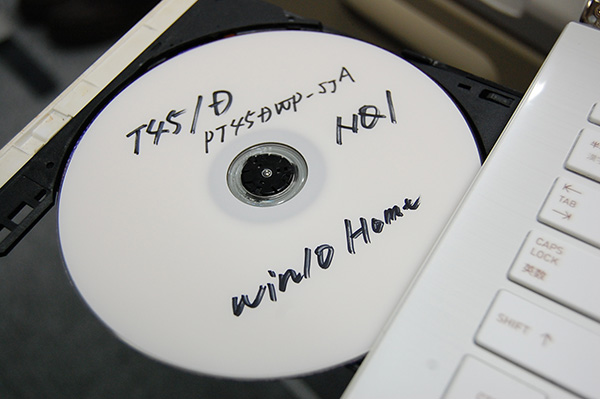
ブートして、リカバリーシステムが立ち上がりますが、エラーになります。
「このリカバリーメディアはあなたの機種では利用できません」
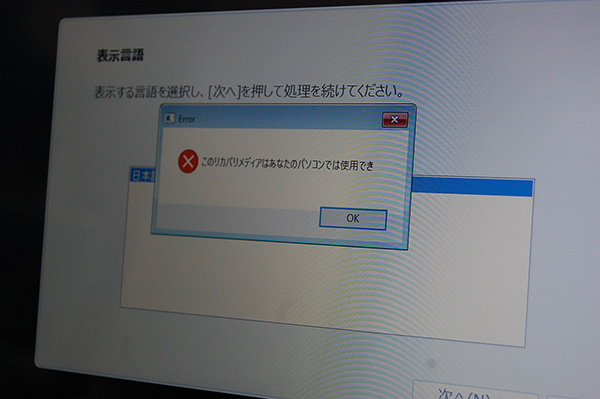
ほぼ一緒の仕様ですが、できません。
B25/33EBの場合
ちなみにグラフィックアクセラレーターでマッチングして、同仕様のものがありましたので、今回はdynabook B25/33EBのリカバリーディスクをT45/DWSに利用してみます。

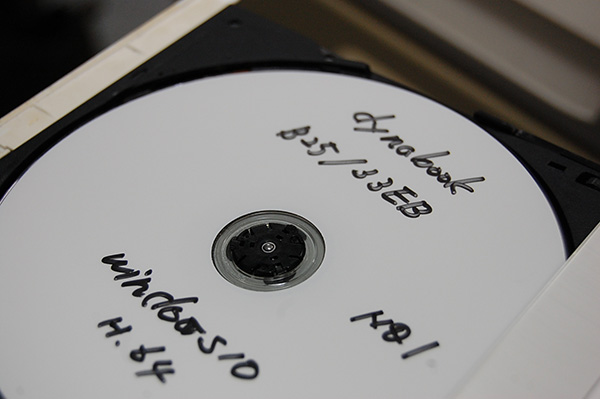
結果は同じです。
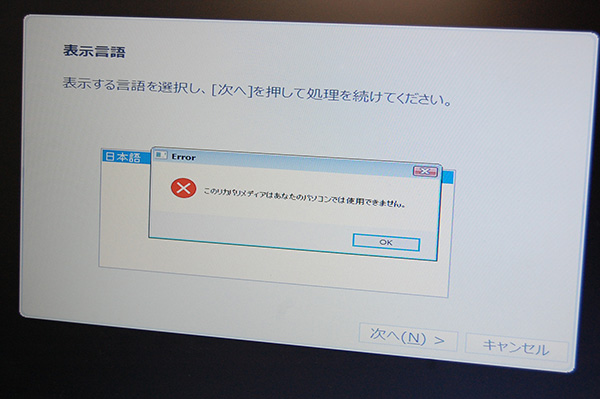
2016年付近の製造したモデルで実験
他にもT75やB55などのリリースが近い機種を使っても同じ結果なのでした。


全く同じ型番のdynabook T45/DWSのリカバリーディスクが無いので、同型番ならできるか?
この実験ができませんが、他の機種でできないということが解りました。
R73/38MBのディスクで姉妹モデルのdynabook R73/37MBをリカバリーしても下記のエラーが出ました。
これが2014年のモデルになりますので、先ほどの2016年モデル以降?というのは間違いかもしれません。
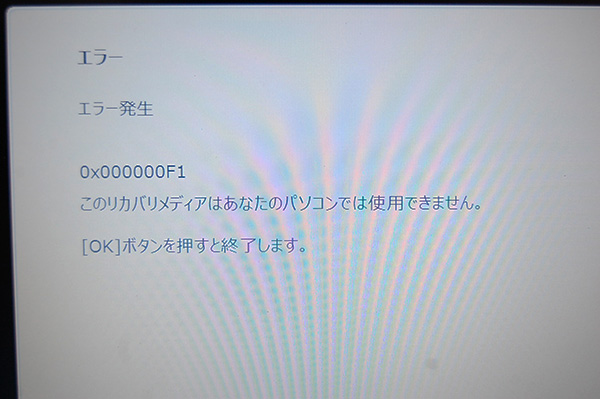
リカバリーディスクが無い場合
方法は2つです。
方法1
1つはdynabook inc に依頼して保守リカバリ(サービス)を受けます
これはメーカーにパソコンを預けなければなりませんので、バックアップや個人情報などは削除して渡さなければなりません。
もちろん、1週間くらいは預けるので、その間パソコンは使えませんね。
費用:約10,000円

往復の輸送などで壊れる可能性もあるなあ~
方法2
リカバリーディスク作成代行サービス(USB)を受けます。
お客様のパソコン用のリカバリーディスクを作成してもらうサービスです。
恐らく、メディアを送ってもらえると思いますので、詳しくはdynabook incに聞いてください。
費用:約20,000円

ちょっと時間がかかるけど、こっちが安心ね。
方法3
マイクロソフトストアでwindowsの製品版(最新OS)を購入して、インストールします。
クレジットでお金を払って、自分でインストールできますので、上記のような預けるという心配はありません。
ただ、dynabookオリジナルのユーティリティソフトなどがなく、一般的なOS(windows)なので、最悪ドライバー等を当てなければならないケースがあります。
慣れている方お勧めです。
ライセンスは所有のパソコンにありますので、上記サイトからISOイメージでダウンロードし、USBやDVDでインストールすればできます。
もちろん、自分のパソコンのラインセンスがwindows の何のエディション(プロ?ホーム?)かを確認し、ダウンロードしなければなりません。
違ったエディションですと認証エラーがでます。
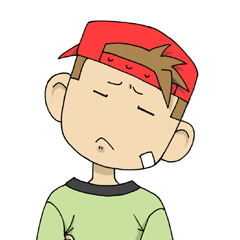
これは慣れた人が良いよな。下記に説明もあるので、ちょっと見てください
参考
製品版を入れると一旦はデバイスエラーがでると思いますが、windowsアップデートを繰り返すことで改善されます。
改善しない場合はdynabook.comで修正モジュールをインストールするなど、結構面倒かもしれません。
だからと言って、ヤフオク等で類似や同製品のリカバリーディスクを購入しても上記エラーがでて無駄足になります。
ちなみに法人モデルの場合は添付品や受発注品などのリカバリーメディア製品が同シリーズで利用可能です。
上記内容はあくまでも「個人モデル(windowsのホームエディション)」に限定されます。
以上
実験:製品版インストール
マイクロソフトストアでwindows10を購入します。
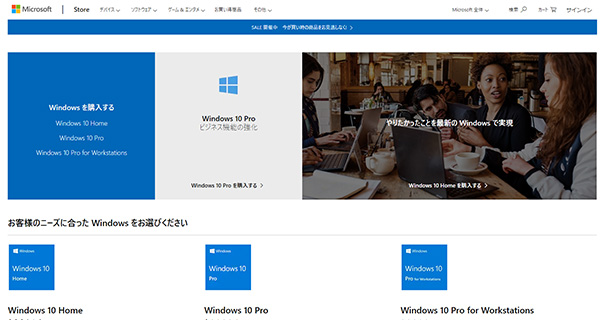
それをダウンロードし、DVDにイメージで焼き、ドライブにセットします。

インストールします(1時間程度)
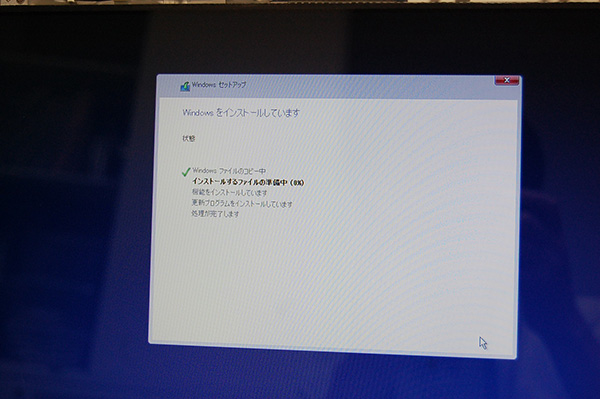
設定します。

windows10が立ち上がります。

デバイスエラーがあります。
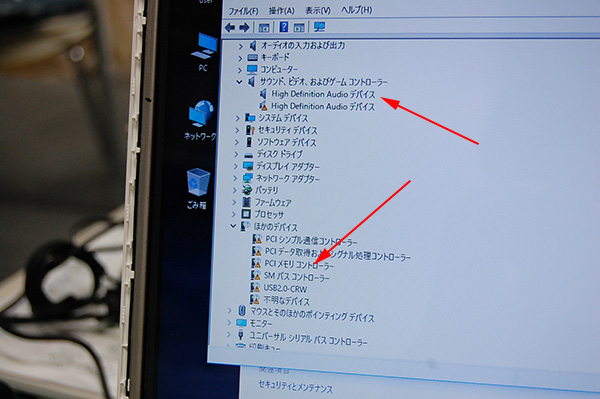
このエラーをダイナブックドットコムからファイルをダウンロードして修正しようと思ったのですが、ワイヤレスでネットに繋ぎ、windows アップデートすると正常になりました。
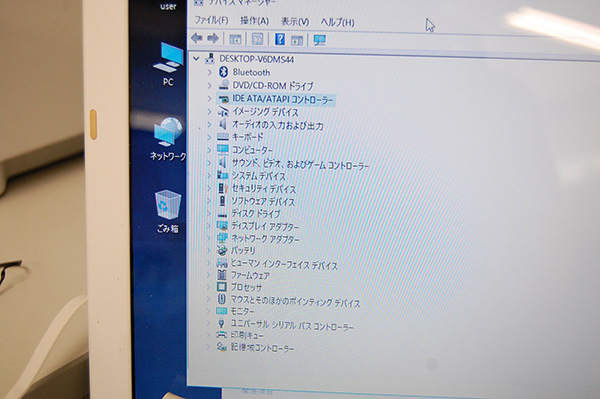
windows10はほとんどのデバイスをサポートしていると聞いていましたので、本当だったようです。
このライセンスは自身で購入したものですので、dynabookを処分した時は他の機種でも利用できるというメリットもあります。
※当ブログの記事はあくまでも個人で楽しんだ内容を掲載しているだけで、その安全性、正確性、有用性、合法性、道徳性を保証するものではありません。
暫定的におこなっているトラブル解決法ですので、ライセンスの問題等やトラブル等は一切責任を負いませんので、予めご了承願います。